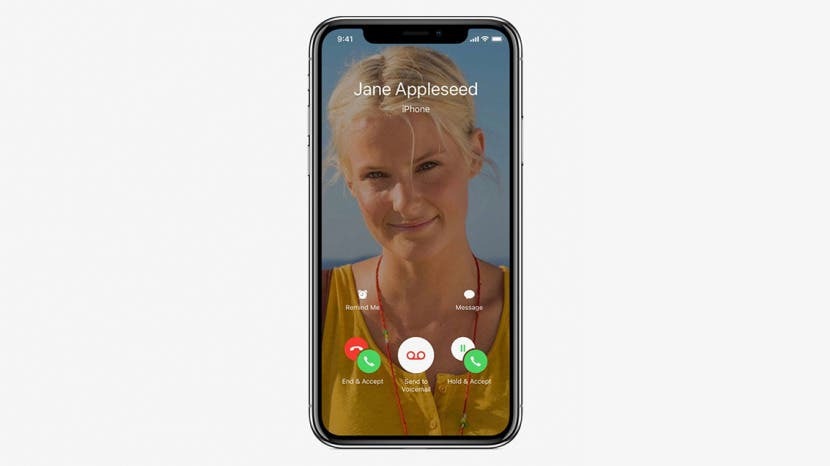
Rozmowa telefoniczna, podczas której możesz zobaczyć osobę po drugiej stronie w czasie rzeczywistym; kiedyś był to materiał science fiction. Jednak w 2010 roku Apple urzeczywistniło to, kiedy Steve Jobs ogłosił iPhone 4 i FaceTime na WWDC 2010. Przez lata FaceTime ewoluował i ulepszał, aby zawierał więcej urządzeń i możliwości, aż do najnowszej wersji Apple system operacyjny iOS 12.1, wreszcie mamy grupę FaceTime, w której z funkcji audio-wideo może korzystać nawet 32 osoby na pewnego razu. Ponieważ FaceTime tak bardzo się rozszerzył, nadszedł czas na przewodnik, który zawiera wszystkie różne sposoby korzystania z usługi na iPhonie i iPadzie. Omówimy, jak nawiązywać połączenia i dołączać do nich za pomocą aplikacji FaceTime, iMessages i Siri, a także jak korzystać z Group FaceTime, Memoji i Animoji. Zacznijmy!
Związane z: Czy FaceTime używa danych? Tak. Oto, ile i jak wyłączyć dane FaceTime
Co jest takiego wspaniałego w FaceTime?
Możliwość zobaczenia znajomych, bliskich i współpracowników podczas rozmowy z nimi jest niesamowita sama w sobie, ale jest jeszcze więcej powodów, by pokochać FaceTime.
Prywatność FaceTime
FaceTime zapewnia prywatność dzięki bezpiecznemu, kompleksowemu szyfrowaniu komunikacji dźwiękowej i wizualnej w przypadku rozmów indywidualnych oraz nowej funkcji grupowego FaceTime.
FaceTime jest bezpłatny, nawet w przypadku połączeń międzynarodowych
Jeśli wyłączysz komórkową transmisję danych dla FaceTime i użyjesz tylko opcji Wi-Fi, będziesz mógł korzystać z FaceTime bez dodatkowych kosztów poza rachunkiem za Wi-Fi. Jeśli korzystasz z darmowego Wi-Fi, tym lepiej! To sprawia, że FaceTime to świetny sposób na rozmowę z dalekimi przyjaciółmi i członkami rodziny bez rozbijania banku w ramach międzynarodowego planu taryfowego. Pamiętaj tylko, że osoba, z którą korzystasz z FaceTiming, musi mieć urządzenie Apple, aby to działało, i upewnij się, że korzystasz z Wi-Fi, a nie z połączenia komórkowego. Odnosi się to również do Połączenia FaceTime wykonywane przy użyciu Apple Watch!
FaceTime jest zabawny
FaceTime ma wszelkiego rodzaju funkcje, które umożliwiają odwracanie widoku z kamery, używanie naklejek i filtrów, a nawet używanie maski Memoji lub Animoji podczas połączenia. Poniżej omówimy wszystkie te opcje, aby jak najlepiej wykorzystać połączenie FaceTime.
FaceTime na iPhone'a i iPada: Pierwsze kroki
Wymagania dotyczące urządzenia i zasięgu
Zacznijmy od podstaw:
- Twoje urządzenie wymaga połączenia Wi-Fi lub planu taryfowej transmisji danych.
- Aby korzystać z FaceTime w sieci Wi-Fi, potrzebujesz iPhone'a 4 lub nowszego, dowolnego iPada Pro, iPada 2 lub nowszego albo dowolnego iPada mini.
- Twoje urządzenie będzie musiało zostać zaktualizowane do co najmniej iOS 8, a jeśli chcesz korzystać z funkcji grupowego FaceTime, musisz zaktualizować system do iOS 12.1.
- Jeśli chcesz korzystać z FaceTime z nowymi funkcjami Memoji i Animoji, potrzebujesz iPhone'a X lub nowszego albo iPada Pro 11 cali lub iPada Pro 12,9 cala z aktualizacją do iOS 12.
- Osoba, z którą chcesz rozmawiać FaceTime, musi mieć zgodne urządzenie Apple.
Po upewnieniu się, że te potrzeby są na miejscu, czytaj dalej, aby dowiedzieć się, jak skonfigurować FaceTime.
Jak włączyć i wyłączyć FaceTime, ustawić dostępność i identyfikator dzwoniącego?
- Otwórz aplikację Ustawienia na iPhonie lub iPadzie.
- Stuknij w FaceTime.

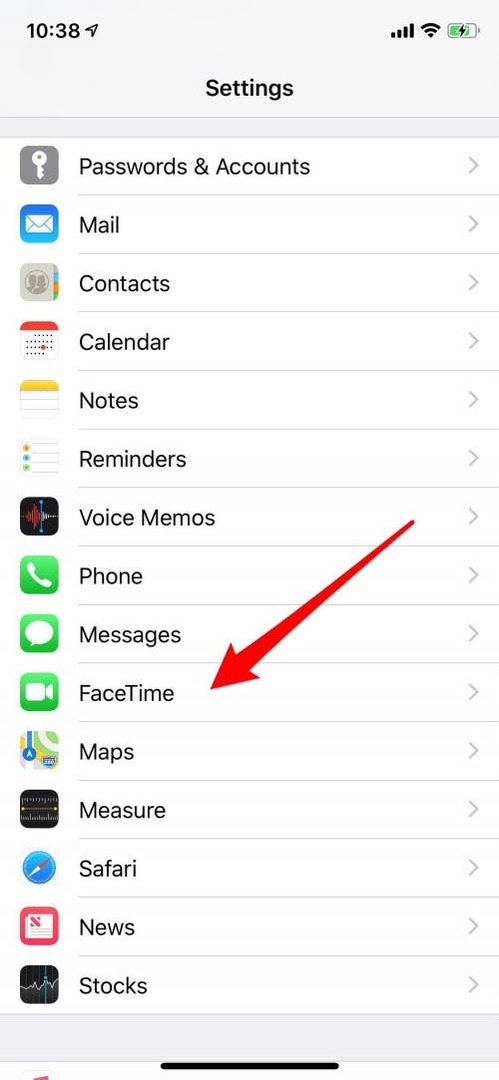
- Włącz FaceTime, jeśli jeszcze nie jest.
- Będziesz także mógł wybrać sposób kontaktu przez FaceTime. Jeśli chcesz uwzględnić tylko niektóre swoje urządzenia, po prostu dotknij znacznika wyboru obok numeru telefonu lub adresu e-mail, który chcesz usunąć. Gdy znacznik zniknie, oznacza to, że adres lub numer telefonu nie jest już osiągalny przez FaceTime.
- W sekcji Identyfikator dzwoniącego stuknij numer lub adres, którego chcesz użyć, i upewnij się, że jest zaznaczony; odznacz wszystkie informacje, których nie chcesz używać do identyfikacji dzwoniącego.
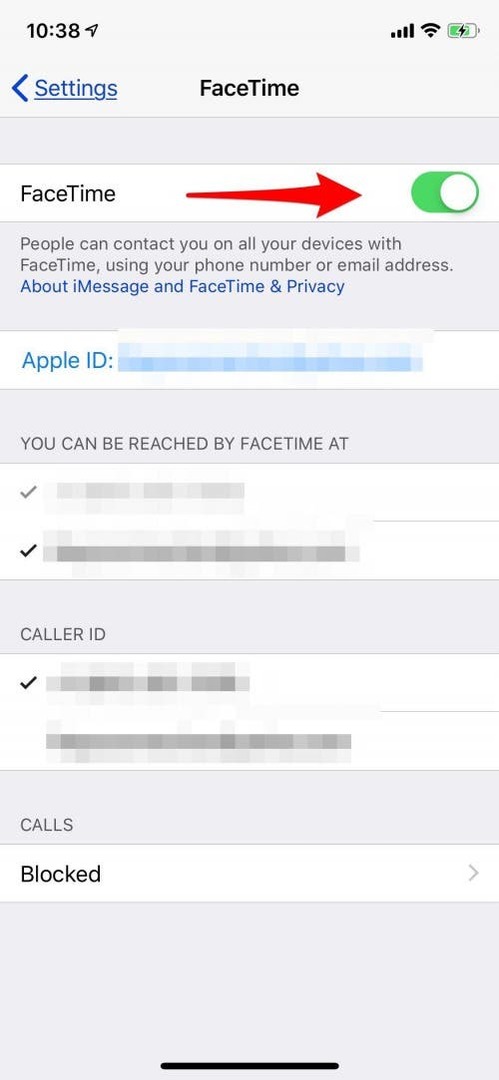
- Jeśli chcesz wyłączyć FaceTime, po prostu wykonaj ponownie kroki i wyłącz FaceTime.
Jak zezwolić na FaceTime tylko przez Wi-Fi?
Jak wspomniano wcześniej, FaceTime może działać przez połączenie Wi-Fi lub komórkowe. Jeśli chcesz się upewnić, że nie zużywasz danych podczas połączeń FaceTime:
- Otwórz aplikację Ustawienia.
- Przewiń w dół i dotknij Sieć komórkowa.

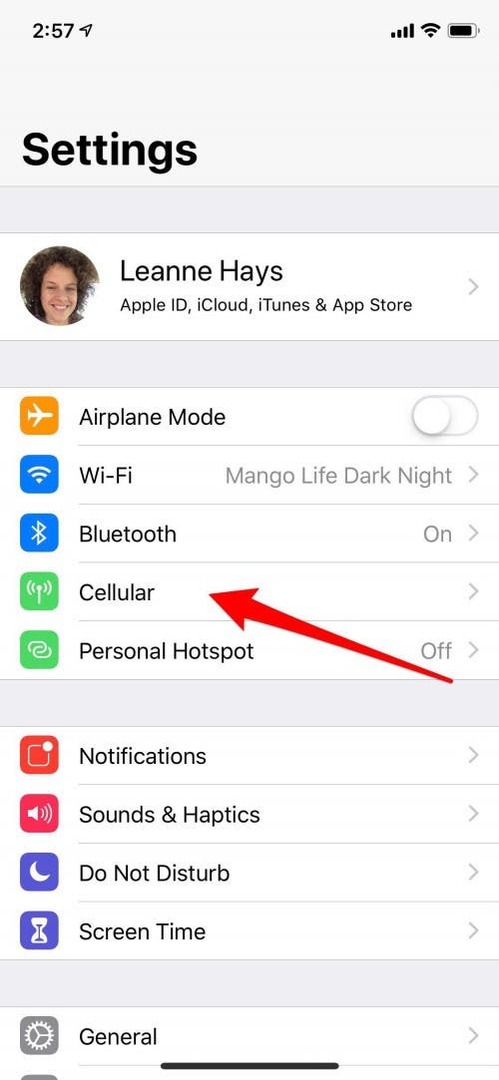
- Zajrzyj do sekcji Dane komórkowe; zobaczysz wszystkie aplikacje i funkcje, do których dane urządzenie wykorzystuje dane.
- Przewiń w dół i wyłącz FaceTime; teraz możesz korzystać z tej funkcji tylko przez połączenie Wi-Fi. Oczywiście możesz ponownie włączyć sieć komórkową w dowolnym momencie, wykonując te same czynności i ponownie włączając.
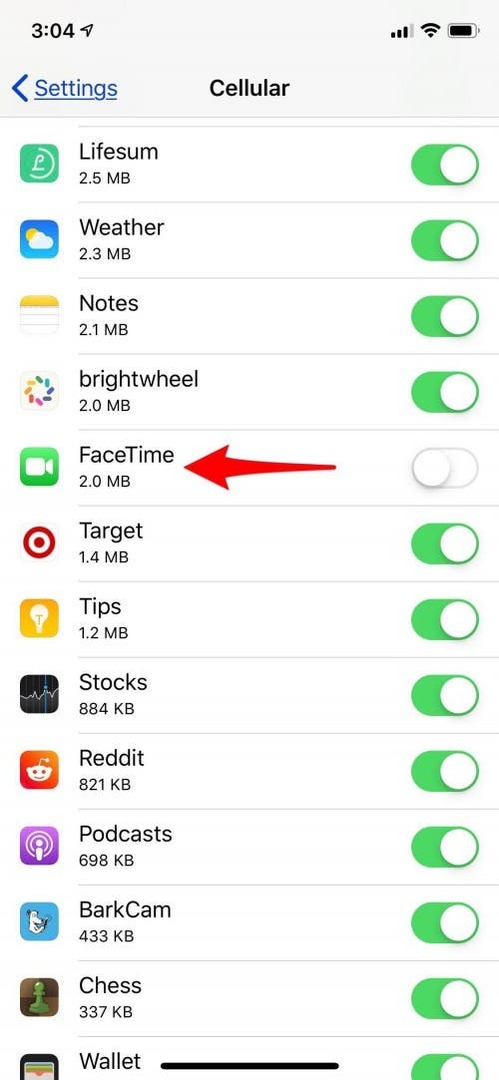
Jak blokować ludzi w aplikacji FaceTime
Możesz nie chcieć, aby ktokolwiek kontaktował się z Tobą przez FaceTime, i na szczęście masz możliwość blokowania tych, z którymi wolisz nie rozmawiać. Aby zablokować kogoś w FaceTime:
- Otwórz aplikację FaceTime.
- Stuknij i obok nazwiska osoby i informacji kontaktowych.
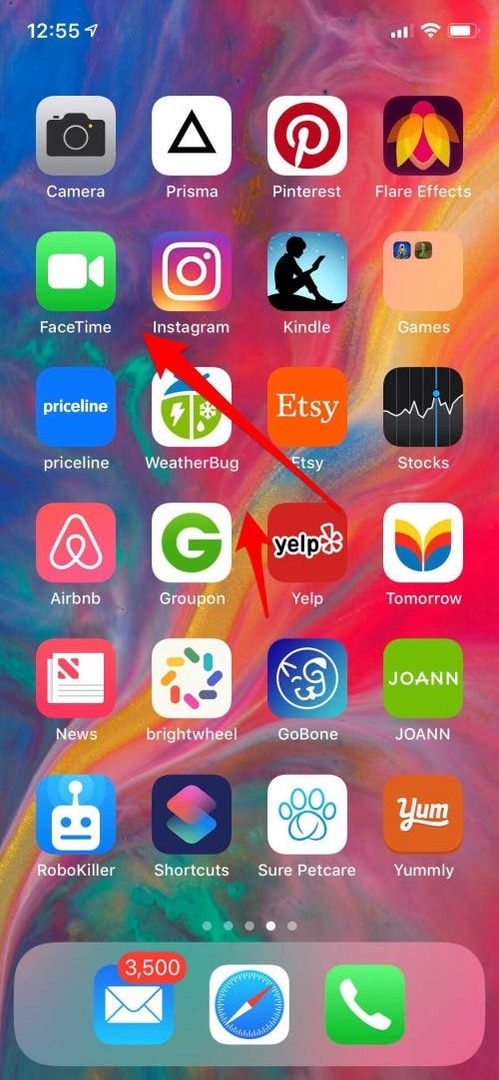
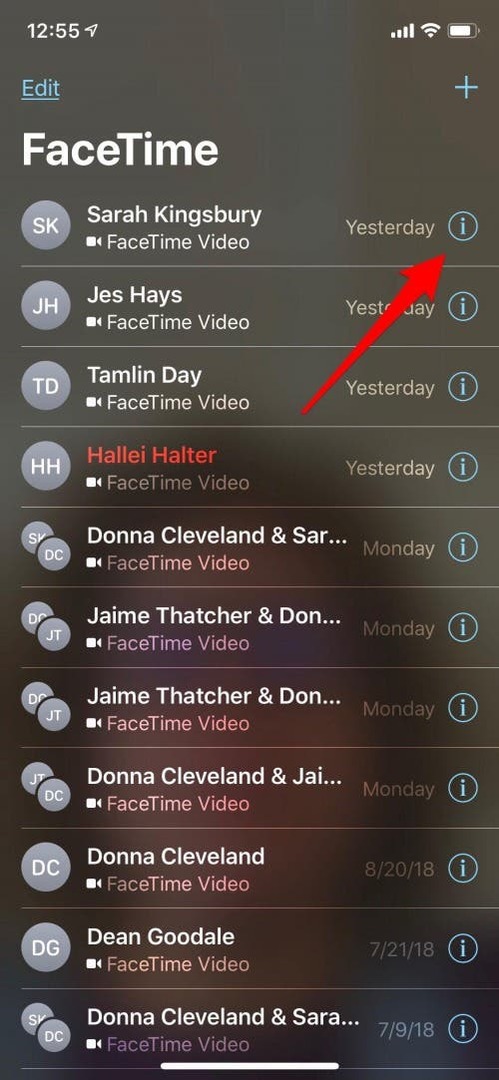
- Dotknij opcji Zablokuj tego rozmówcę u dołu wizytówki.
- Teraz dotknij Zablokuj kontakt.
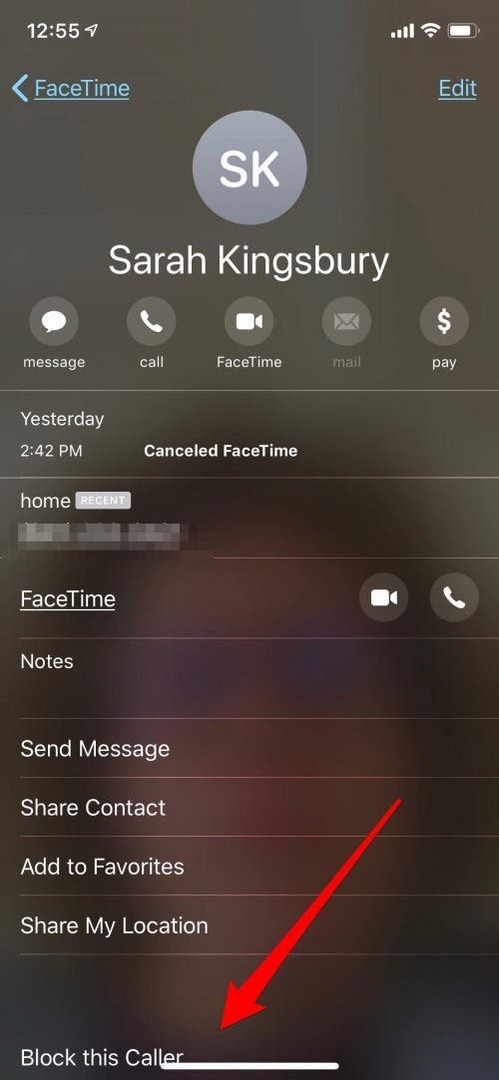
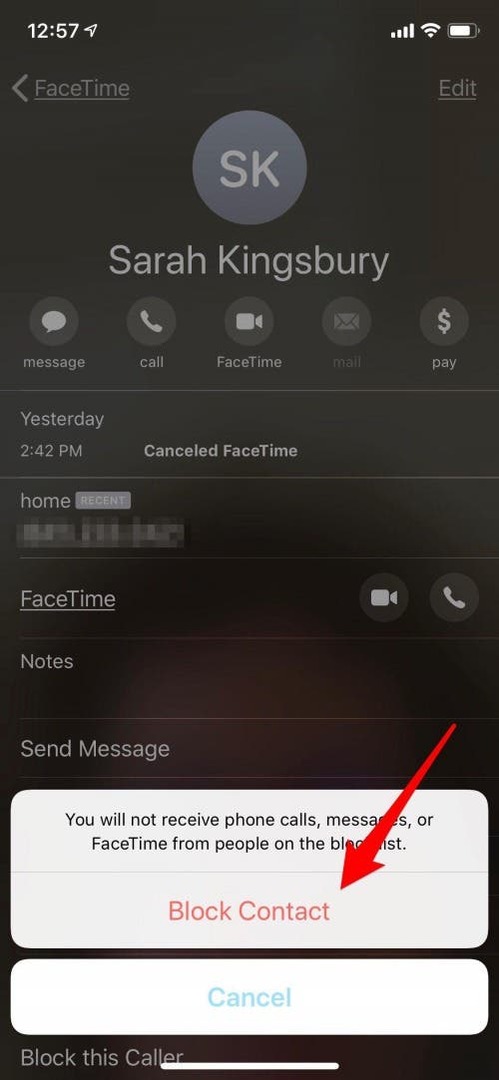
Pamiętaj, że zablokuje to nie tylko połączenia FaceTime, ale także zwykłe połączenia i wiadomości.
Cztery sposoby na nawiązanie połączenia FaceTime z iPhone'a lub iPada
Wykonaj połączenie FaceTime z aplikacji FaceTime
Teraz możesz zacząć używać iPhone'a lub iPada do wykonywania połączeń FaceTime; zacznijmy od nauki korzystania z aplikacji FaceTime.
- Stuknij w aplikację FaceTime.
- Stuknij znak plus w prawym górnym rogu ekranu.
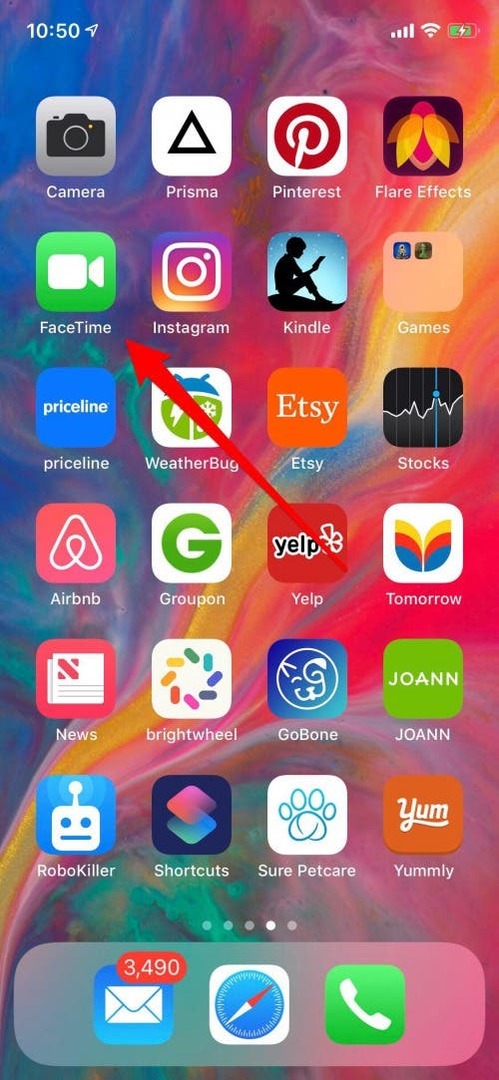
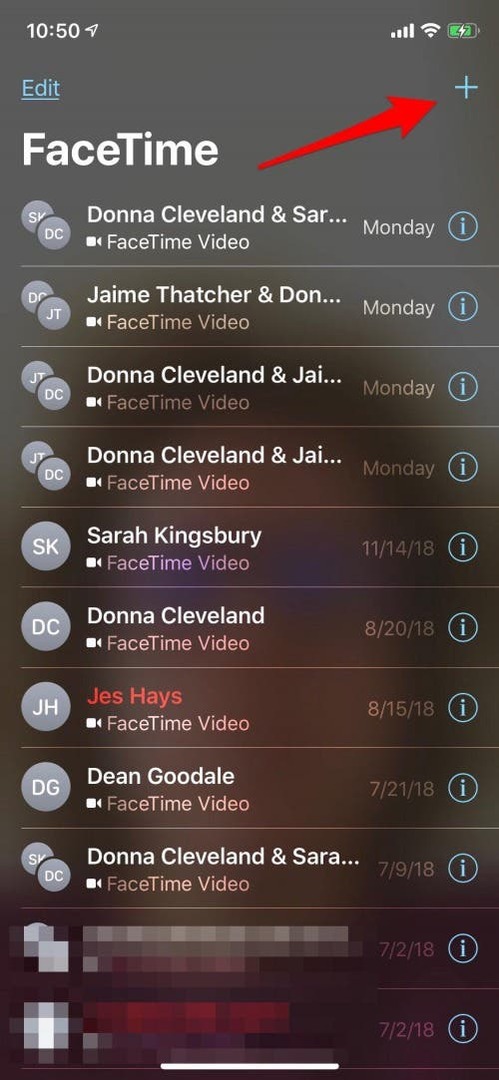
- Zacznij wpisywać adresy e-mail lub numery telefonów osób, które chcesz FaceTime. Jeśli zaczniesz wpisywać nazwy, urządzenie zasugeruje możliwości z Kontaktów i możesz stuknąć, aby je uwzględnić, zamiast wpisywać każdy numer.
- Jeśli zaktualizowałeś swoje urządzenie do systemu iOS 12.1, w tej rozmowie możesz wziąć udział maksymalnie 32 osoby (w tym Ciebie). Jeśli nie, możesz wybrać tylko jeden.
- Po wprowadzeniu co najmniej jednej osoby urządzenie zaoferuje opcję nawiązania połączenia audio lub wideo FaceTime. Wybierz preferowaną opcję, a wybrana osoba lub osoby zostaną zaproszone do rozmowy.
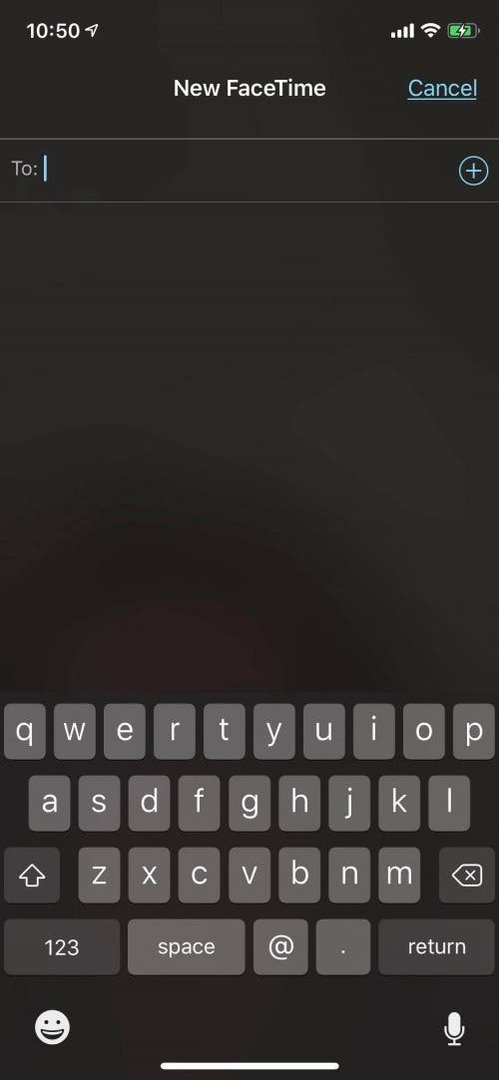
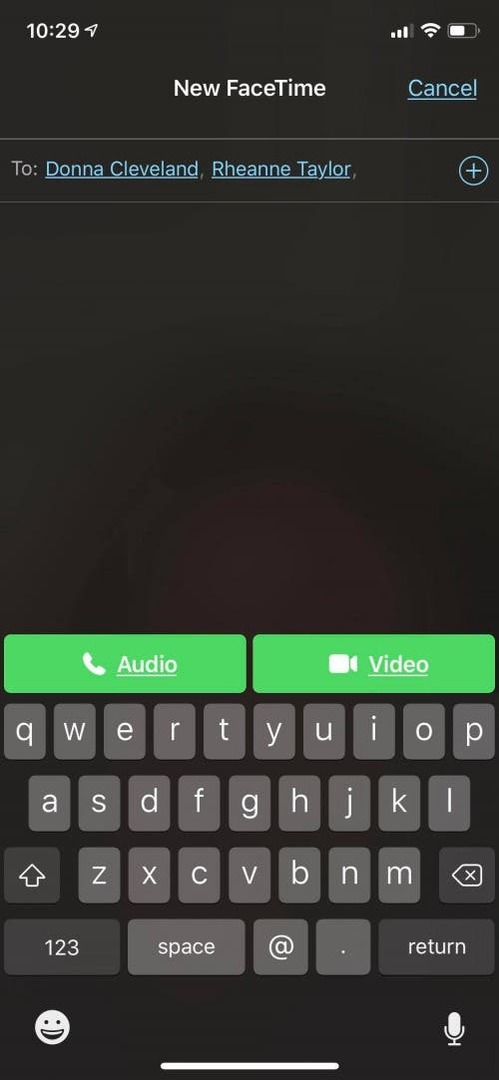
Nawiąż połączenie FaceTime z aplikacji Wiadomości
Jeśli jesteś w środku wątku iMessage i chcesz przełączyć się na FaceTime, jest to całkowicie możliwe. Możesz to zrobić z wiadomości tekstowej grupy lub wiadomości do tylko jednej osoby.
- Stuknij nazwę pojedynczego lub grupy u góry iMessage.
- Stuknij ikonę FaceTime.
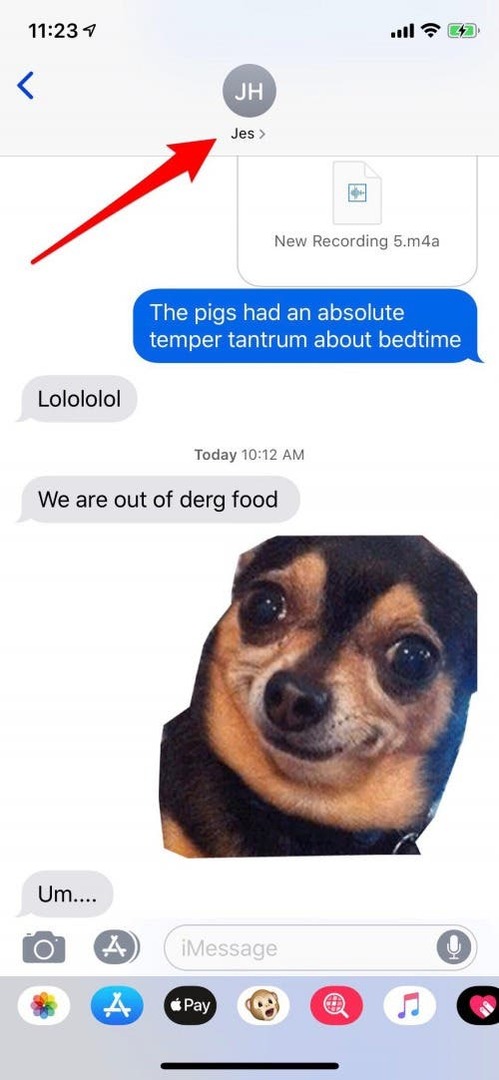
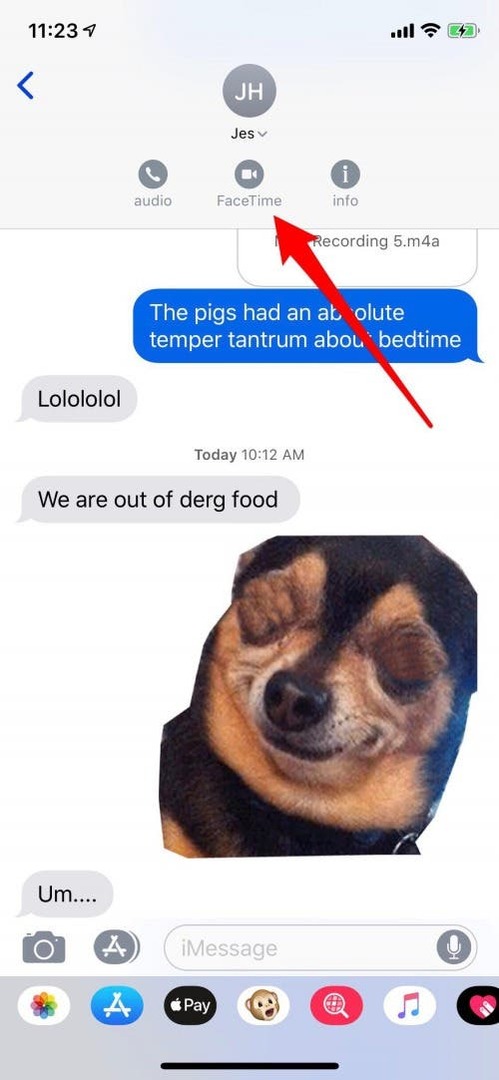
- Zaproszenie zostanie wysłane do rozmowy FaceTime, a połączenie zostanie nawiązane po zaakceptowaniu.
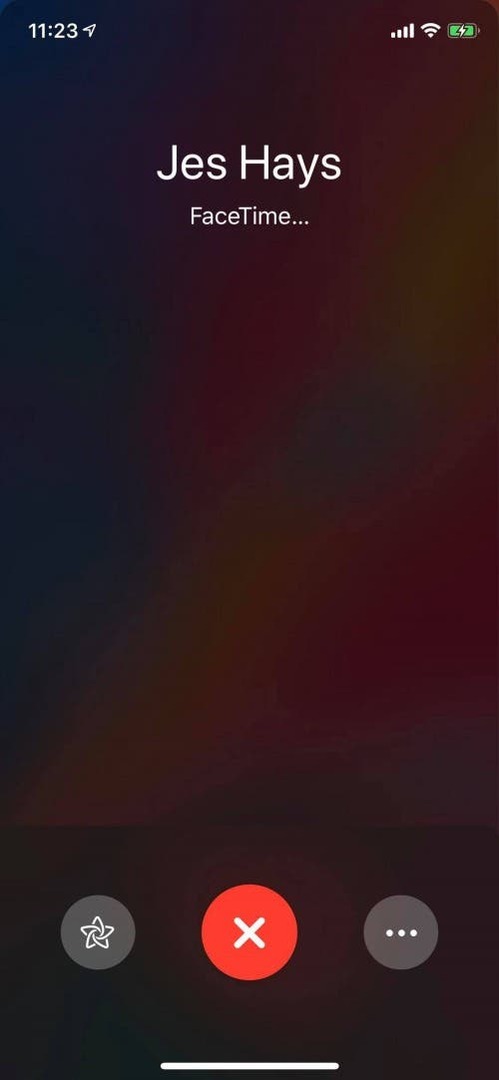
Użyj Siri, aby nawiązać połączenie FaceTime
Nie musisz otwierać aplikacji Wiadomości ani FaceTime, aby rozpocząć połączenie FaceTime; Siri może to zrobić za Ciebie!
Powiedz „Hej, Siri” lub przywołaj Siri, używając przycisku bocznego na iPhonie X lub nowszym albo przycisku Początek na modelach starszych niż X. Teraz po prostu poproś Siri o nawiązanie połączenia FaceTime.
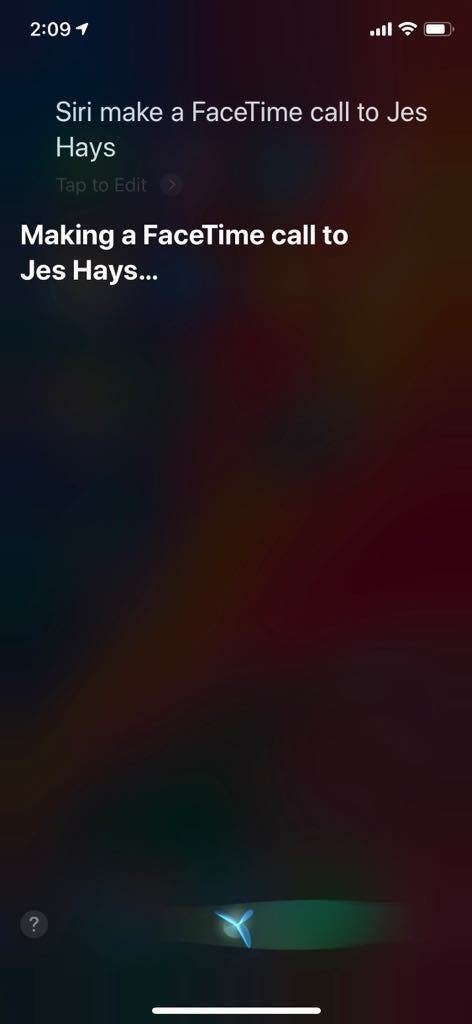
Zmień ze zwykłego połączenia telefonicznego na połączenie FaceTime
Jeśli prowadzisz zwykłą rozmowę telefoniczną i zdecydujesz, że wolisz FaceTime, nie musisz się rozłączać i zaczynać od nowa. Wszystko co musisz zrobić to:
- Przejdź do ekranu menu połączeń, jeśli jeszcze tam nie jesteś.
- Stuknij w FaceTime, a połączenie zostanie przekonwertowane na FaceTime, gdy osoba, z którą rozmawiasz, zaakceptuje zaproszenie.
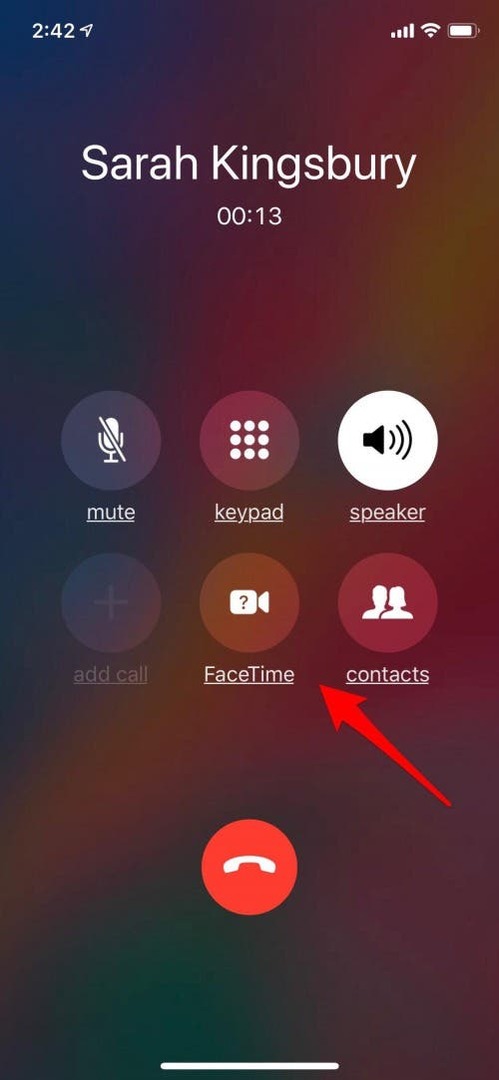
Jeśli osoba, z którą rozmawiasz, nie ma urządzenia Apple lub jej urządzenie nie obsługuje FaceTime, opcja FaceTime będzie wyszarzona i nie będzie można jej dotknąć.
Jak dołączyć do rozmowy FaceTime na iPhonie lub iPadzie?
Teraz, gdy wiesz, jak nawiązać połączenie FaceTime, nauczmy się do niego dołączyć. Istnieją trzy różne sposoby dołączenia do rozmowy FaceTime, czy to z jednej osoby, czy z rozmowy grupowej; przejdźmy przez wszystkie trzy.
Z powiadomienia
Aby dołączyć do połączenia FaceTime z poziomu Powiadomienia na ekranie blokady lub w Centrum powiadomień, po prostu dotknij powiadomienia, a następnie dotknij ikony małej kamery filmowej w zielonym kółku.
Z iMessage
Jeśli ktoś wyśle Ci zaproszenie FaceTime z iMessage, pojawi się ekran z możliwością stuknięcia Zaakceptuj lub Odrzuć.
- Jeśli jesteś w grupowym iMessage i widzisz zaproszenie w postaci dymka tekstowego do grupowego FaceTime, po prostu stuknij we Dołącz.
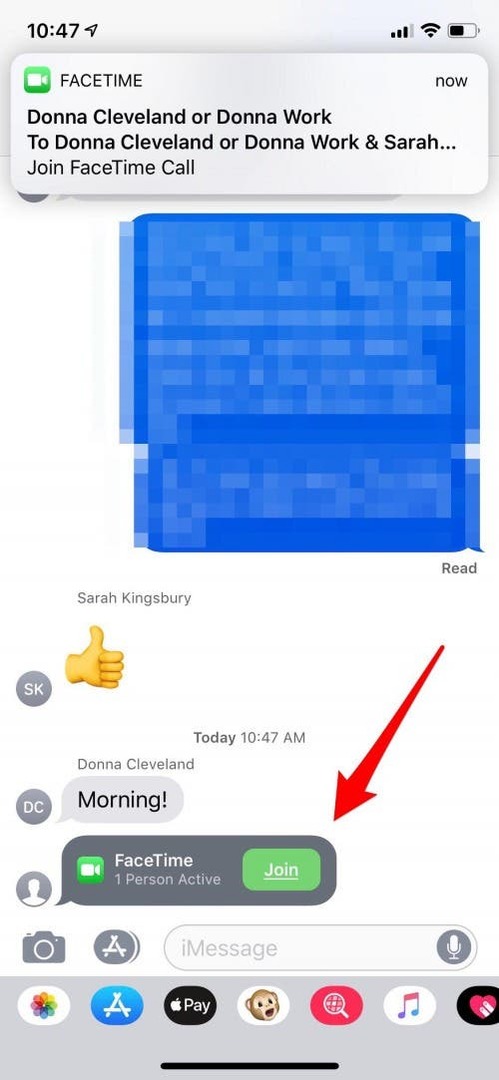
Z aplikacji FaceTime
Jeśli otrzymasz zaproszenie FaceTime pochodzące z aplikacji FaceTime, otrzymasz opcję Zaakceptuj lub Odrzuć, podobnie jak zaproszenie z iMessages.
Po rozpoczęciu połączenia FaceTime
Istnieje kilka zmian, które można wprowadzić podczas rozmowy FaceTime; przyjrzyjmy się twoim opcjom.
Dodaj osobę do grupowej rozmowy FaceTime
Jeśli chcesz dodać inną osobę do połączenia grupowego FaceTime w Wiadomościach lub w aplikacji FaceTime, możesz to zrobić, gdy nadal prowadzisz rozmowę.
- W aplikacji FaceTime wystarczy dotknąć znaku plus.
- W Wiadomościach stuknij w trzy kropki, a następnie stuknij w Dodaj osobę i wpisz numer telefonu, imię i nazwisko lub adres e-mail osoby, którą chcesz uwzględnić. Stuknij opcję Dodaj osobę do FaceTime, a znajomy lub współpracownik zostanie zaproszony do grupowego połączenia FaceTime.
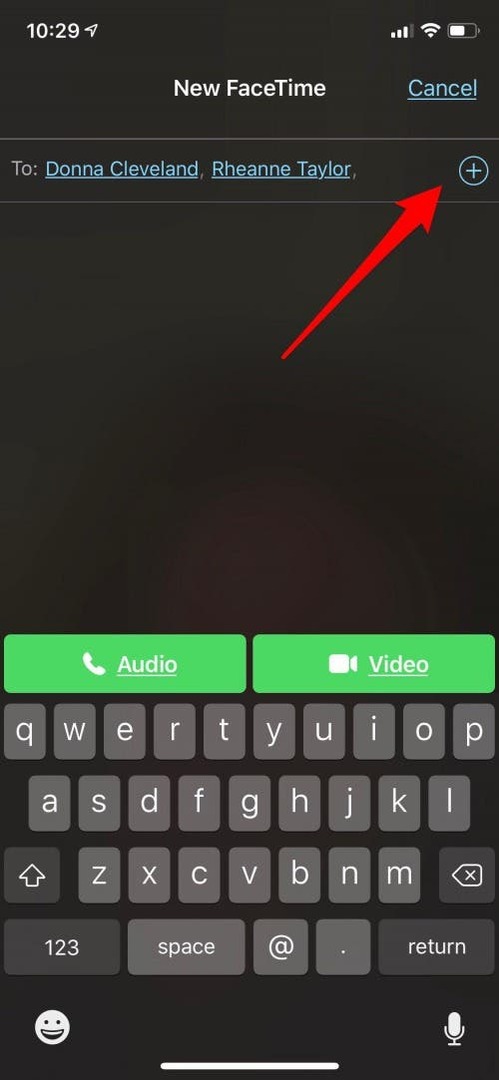
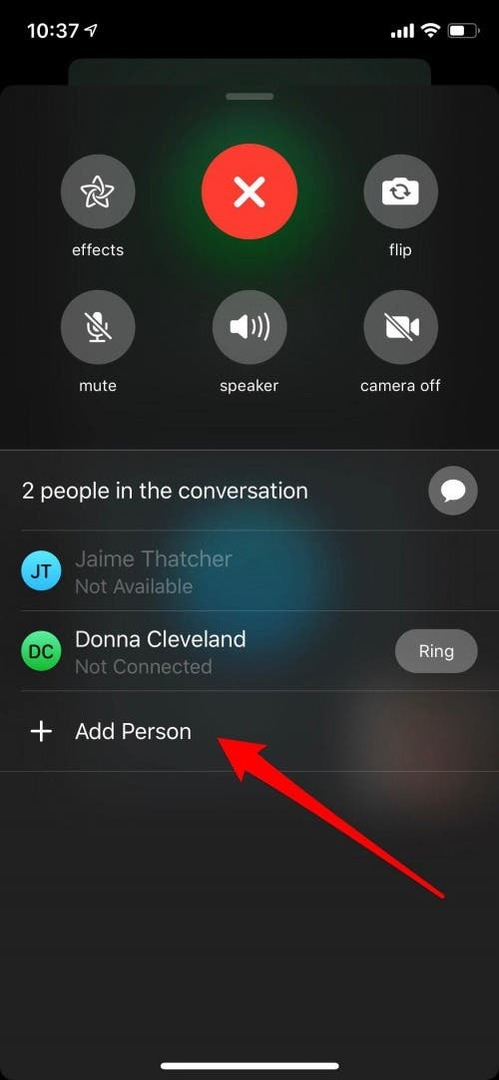
Używaj Memoji, Animoji i filtrów w FaceTime
Używanie Memoji, Animoji lub filtrów i naklejek w rozmowach FaceTime to świetna zabawa, zwłaszcza jeśli Twój przyjaciel lub członek rodziny nie widział wcześniej tych efektów! Na początek:
- Rozpocznij połączenie FaceTime tak, jak zwykle, a po nawiązaniu połączenia dotknij ikony efektów w kształcie gwiazdy.
- Stuknij w twarz małpy, a następnie znajdź memoji lub animoji, którego chcesz użyć, i stuknij je.

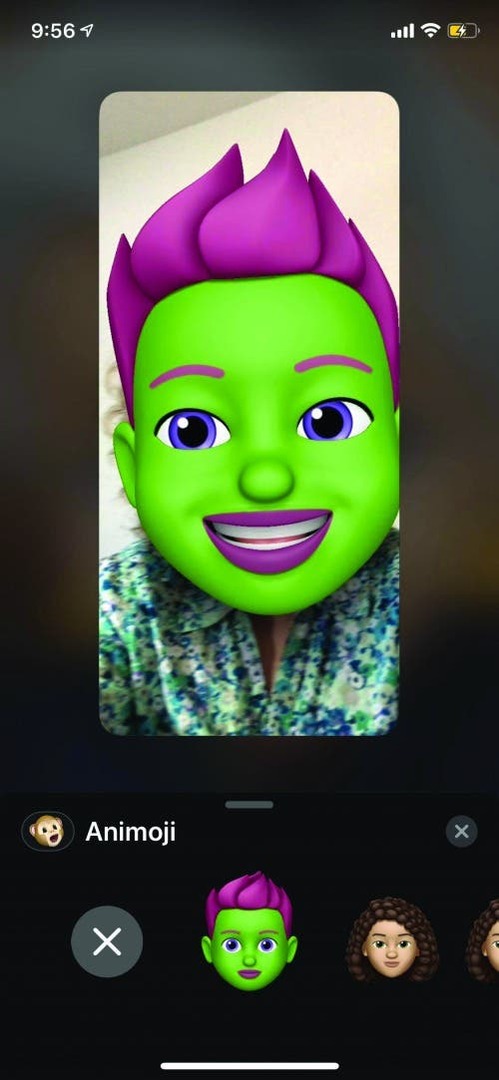
- Po zastosowaniu Memoji lub Animoji dotknij X, aby powrócić do ekranu głównego i dodać opcje, takie jak filtry, tekst i naklejki.
Jeśli znajomy, do którego dzwonisz, ma iPhone'a X lub nowszego, może również używać Memoji lub Animoji, ale jeśli ma wcześniejszą wersję iPhone'a, może zobaczyć tylko Twoje efekty.
Zmień widok FaceTime z kamery skierowanej do przodu na tylną, wyłącz kamerę, wycisz, włącz głośnik, dodaj efekty
Niezależnie od tego, czy rozpoczynasz rozmowę FaceTime, czy dołączasz do niej, istnieje kilka funkcji, do których możesz chcieć uzyskać dostęp. W systemie iOS 12 są one dogodnie zlokalizowane w jednym miejscu.
- Stuknij w ekran, aby zmienić widok z kamery, wyłączyć kamerę, wyciszyć, użyć zestawu głośnomówiącego lub dodać efekty, a następnie stuknij trzy poziome kropki.
- Zobaczysz opcję odwracania aparatu wraz ze wszystkimi innymi opcjami FaceTime na tym ekranie; po prostu wybierz ten, który chcesz.

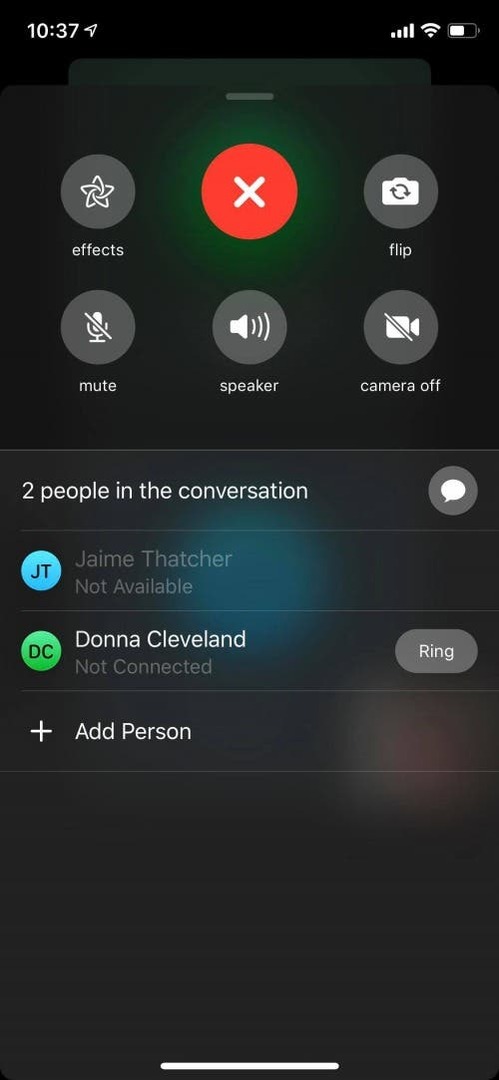
Jak korzystać z FaceTime Audio z oczekiwaniem na połączenie
Jeśli prowadzisz rozmowę FaceTime Audio i przychodzi rozmowa telefoniczna lub inna rozmowa FaceTime audio, możesz:
- Zakończ bieżące połączenie i odbierz połączenie przychodzące.
- Pozostań na bieżącym połączeniu i wyślij dzwoniącego bezpośrednio do poczty głosowej.
- Zawieś bieżące połączenie i odbierz połączenie przychodzące.
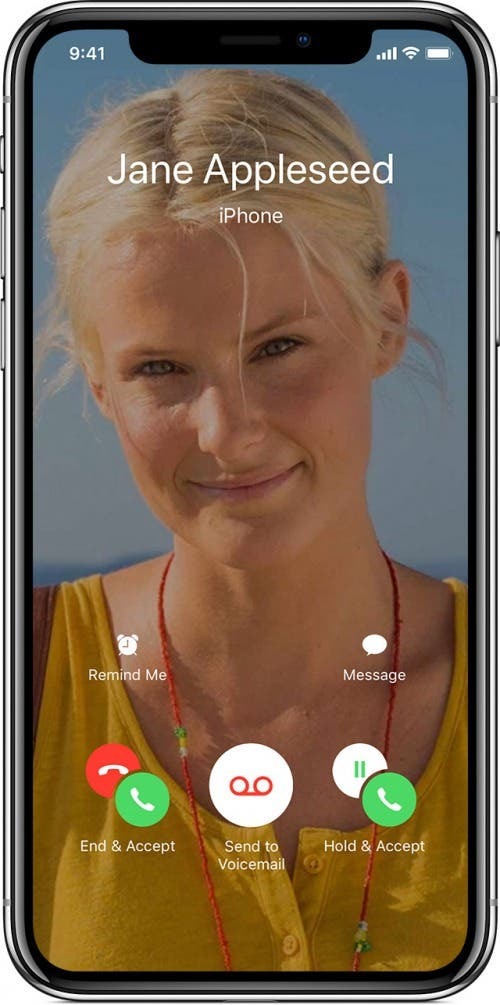
Jak każde oprogramowanie, FaceTime może nie zawsze działać zgodnie z oczekiwaniami. Kasy te wskazówki dotyczące rozwiązywania problemów z FaceTime.